Kosztorysanci, w szczególności ci, którzy wykonują kosztorysy usługowo na potrzeby różnych firm, korzystają przy każdym kosztorysie z innego zestawu katalogów. W takiej sytuacji konieczność przeszukiwania listy składającej się z ponad 300-tu elementów może stanowić spory dyskomfort.
Przewidując to, autorzy Normy wbudowali w program mechanizmy, które znakomicie ułatwiają pracę.
I. Zmiana położenia katalogu w obrębie listy
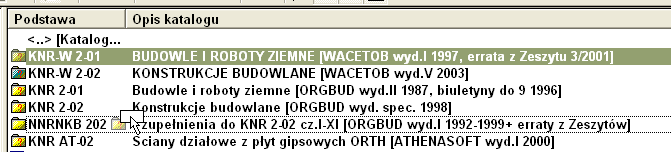
Rys. 1. Przeciąganie katalogu metodą drag&drop
Pierwszą metodą jest takie uporządkowanie listy katalogów, aby te, których najczęściej używamy znalazły się na początku listy, a następnie te coraz rzadziej używane. Na końcu listy umieścimy katalogi, do których sięgamy sporadycznie. Zmiany położenia katalogów w obrębie spisu dokonujemy poprzez przeciąganie metodą drag&drop. Naprowadzamy kursor myszy na wybrany katalog i przy wciśniętym lewym przycisku przeciągamy w żądane miejsce. Możliwe jest tu także jednoczesne przeciąganie kilku katalogów. W tym celu zaznaczamy je klikając przy wciśniętym klawiszu Shift lub Ctrl.
UWAGA: Przeciąganie katalogów jest niemożliwe, gdy lista została uporządkowana według podstaw wyceny lub opisów. Ma to miejsce, gdy w nagłówku podstawy lub opisu widoczny jest znak  lub
lub  . Oznaczają one odpowiednio:
. Oznaczają one odpowiednio:
 |
- |
katalogi są uporządkowane według podstawy wyceny rosnąco w kolejności alfabetycznej
|
 |
- |
katalogi są uporządkowane według podstawy wyceny malejąco w kolejności alfabetycznej
|
 |
- |
katalogi są uporządkowane według opisu rosnąco w kolejności alfabetycznej
|
 |
- |
katalogi są uporządkowane według opisu malejąco w kolejności alfabetycznej
|
Listę porządkuje się klikając w nagłówek podstawy wyceny lub opisu. Kolejne kliknięcie zmienia kierunek uporządkowania. Aby zrezygnować z porządkowania alfabetycznego należy klikać w nagłówek podstawy wyceny aż do zniknięcia znaku porządkowania. Strzałka zniknie zarówno w nagłówku opisu, jak i podstawy  . Wówczas przeciąganie ponownie stanie się możliwe.
. Wówczas przeciąganie ponownie stanie się możliwe.
Jeżeli jakichś katalogów nie używamy nigdy, to możemy je z listy usunąć. W tym celu wywołujemy prawym klawiszem menu podręczne i wybieramy hasło Usuń. Aby jednak hasło to było aktywne, musi być włączona możliwość edycji. Dokonamy tego przy pomocy ikony  .
.

Rys. 2. Hasło Usuń w menu podręcznym
Nie trzeba bać się, że usuwając katalog, stracimy na zawsze możliwość korzystania z niego. Katalog zostanie usunięty jedynie ze spisu treści. Fizycznie pozostanie na dysku i w każdej chwili będziemy mogli go przywrócić. Należy w tym celu skorzystać z ikony  Wstaw katalog do spisu w grupie. (Ikona ta jest dostępna jedynie wówczas, gdy została włączona możliwość modyfikacji).
Wstaw katalog do spisu w grupie. (Ikona ta jest dostępna jedynie wówczas, gdy została włączona możliwość modyfikacji).
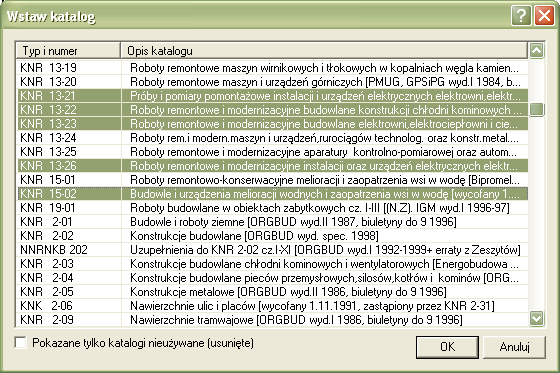
Rys. 3. Okno Wstaw katalog
Po wywołaniu okna Wstaw katalog zaznaczamy ten katalog, który chcemy przywrócić do spisu. Można także zaznaczyć od razu kilka katalogów, używając do tego celu klawiszy Shift lub Ctrl. Okno Wstaw katalog może zawierać spis wszystkich katalogów z bazy programu, albo tylko te, które zostały ze spisu usunięte. Pierwszy przypadek stosuje się wtedy, gdy do jednego katalogu chcemy mieć dostęp z kilku grup katalogowych. Aby wybrać drugi musimy zaznaczyć kratkę przy haśle Pokazane tylko katalogi nieużywane (usunięte).
II. Indywidualne spisy katalogów
Zmodyfikowany spis katalogów możemy zapisać w innym folderze i w dowolnym momencie z niego skorzystać. W ten sposób możemy utworzyć w programie wiele różnych spisów katalogów. Metodę tę stosujemy, gdy chcemy mieć wiele list katalogów uporządkowanych pod kątem kosztorysowania różnych robót, lub gdy na jednym komputerze pracuje kilku kosztorysantów o różnych potrzebach. Kolejno tworzone spisy katalogów możemy zapisywać w dowolnych folderach dostępnych na dysku, ale wygodnie jest utworzyć w tym celu specjalne foldery o nazwach kojarzących się z branżą lub użytkownikiem.
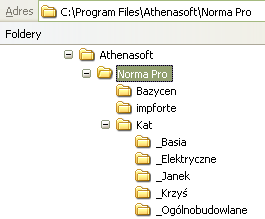
Rys. 4. Dodatkowe foldery w folderze Kat
Aby zapisać zmodyfikowaną listę w którymś z dodatkowych folderów musimy za pomocą ikony  włączyć możliwość modyfikacji spisu i następnie ikoną
włączyć możliwość modyfikacji spisu i następnie ikoną 
 wywołać dialog Spis katalogów.
wywołać dialog Spis katalogów.

Rys. 5. Dialog Spis katalogów
Następnie należy wskazać folder i nacisnąć OK. Jeżeli w danym folderze istniał spis katalogów, to w tym momencie spis w programie zostanie zastąpiony spisem z folderu. Jeżeli nie istniał, to pokaże się okno informacyjne:

Rys. 6. Okno informujące, że w wybranym folderze nie istnieje spis katalogów
Wybór Tak spowoduje, że do folderu zostanie wpisany spis w takiej postaci, jak aktualnie widoczny na ekranie. Wybór Nie spowoduje, że do folderu zostanie wpisany spis „fabryczny”, czyli taki, jaki jest dostarczany z programem. Wybór Anuluj przerwie podjętą akcję.
Z powyższego wynika, że aby zmodyfikować spis w folderze, musimy wczytać go do programu. Jakiekolwiek zmiany w jego formie zostaną zapamiętane w aktualnym folderze.
III. Zestaw ulubionych
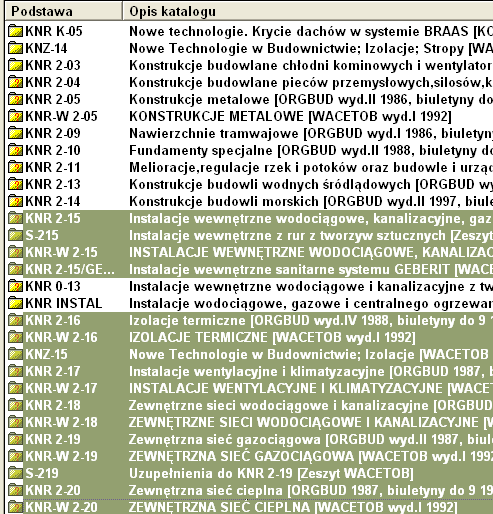
Rys. 7. Zaznaczenie katalogów, które chcemy przenieść do zestawu ulubionych
Aby przenieść katalogi do zestawu ulubionych musimy zaznaczyć je w spisie i użyć ikony 
 lub użyć skrótu klawiszowego Shift plus znak „+” z klawiatury numerycznej albo hasła Dodaj do ulubionych z menu podręcznego (Rys. 2.). W tym momencie kolor ikony przy takim katalogu zmieni się z żółtego
lub użyć skrótu klawiszowego Shift plus znak „+” z klawiatury numerycznej albo hasła Dodaj do ulubionych z menu podręcznego (Rys. 2.). W tym momencie kolor ikony przy takim katalogu zmieni się z żółtego  na niebieski
na niebieski  .
.
Aby przejść do zestawu ulubionych używamy ikony 
 lub klawisza F4. Gdy chcemy usunąć katalog z zestawu musimy, będąc w widoku ulubionych, kliknąć w ikonę
lub klawisza F4. Gdy chcemy usunąć katalog z zestawu musimy, będąc w widoku ulubionych, kliknąć w ikonę 
 albo użyć minusa z klawiatury numerycznej łącznie z klawiszem Shift lub hasła Usuń z ulubionych z menu podręcznego (Rys. 2.). Do pełnego spisu katalogów wracamy używając ikony
albo użyć minusa z klawiatury numerycznej łącznie z klawiszem Shift lub hasła Usuń z ulubionych z menu podręcznego (Rys. 2.). Do pełnego spisu katalogów wracamy używając ikony 
 lub klawisza F4.
lub klawisza F4.
Korzystanie z systemu katalogów ulubionych jest bardzo wygodne, gdy przez pewien czas kosztorysujemy określony rodzaj robót. Jeżeli następnie będziemy wykonywać kosztorysy dla innej branży, to zestaw wybranych katalogów możemy zmienić. Jeżeli natomiast często przerzucamy się z jednego rodzaju robót do innego, to dla własnej wygody powinniśmy utworzyć system grup.
IV. Grupowanie
Możliwość łączenia katalogów w grupy pozwala użytkownikowi Normy na dowolne kształtowanie spisu katalogów. Możemy na przykład podzielić wszystkie katalogi na grupy branżowe. W tym celu
musimy włączyć możliwość edycji spisu ikoną  , a następnie ikoną
, a następnie ikoną 
 wywołać dialog,
wywołać dialog,
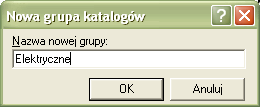
w którym określimy nazwę nowej grupy. Grupy mogą być tworzone na najwyższym poziomie spisu lub wewnątrz innych grup z ograniczeniem do 9-ciu poziomów zagłębienia. Katalogi do grupy wstawiamy korzystając z hasła Przesuń do grupy lub Dodaj do grupy z menu podręcznego (Rys. 2.).
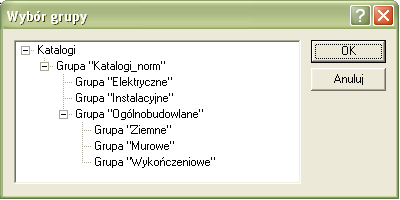
Rys. 8. Drzewo grup
Różnica między tymi poleceniami polega na tym, że polecenie Przesuń... powoduje usunięcie wybranego katalogu z miejsca, gdzie się aktualnie znajduje i pojawienie w spisie katalogów wskazanej w drzewie grupy. Polecenie Dodaj... umożliwia wstawienie katalogu do kilku grup, gdyż nie usuwa ono katalogu z miejsca w którym się on w danym momencie znajduje. Przenoszeniu i dodawaniu do innych grup podlegają także grupy.